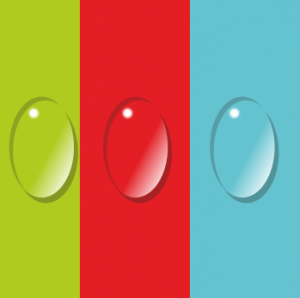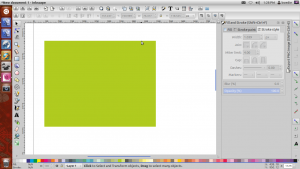Membuat Butiran Air
Mungkin sering sudah melihat cara membuat butiran air menggunakan corel draw di internet. Saya sendiri pernah membuat tutorial serupa sebelumnya sebagai laporan tugas. Tapi bagaimana dengan inkscape? Bisakah di gunakan untuk hal yang sama. Tentu asalkan kita menguasai dasar penggunaan tool-toolsnya. Berikut langkah-langkahnya.
- pertama-tama kita buat backgrounya dulu biar lebih mudah, gunakan saja rectange and square tool, beri warna hijau.
- selanjutnya buatlah oval seperti ini menggunakan cirlce elipse, and arc tool.
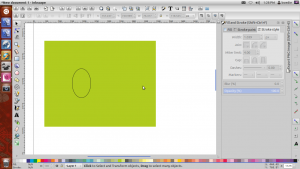
- Beri warna oval tersebut (membedakan dengan background misalnya hijau tua) dan gandakan sebanyak 2 kali dengan menekan tombol ctrl+d . object gandaan yang pertama beri warna pink (atau lainnya sebagai pembeda) geser posisinya (seperti terlihat pada gambar), lalu gandakan lagi object original sehingga menutupi object gandaan yang pertama. Seperti pada gambar berikut.
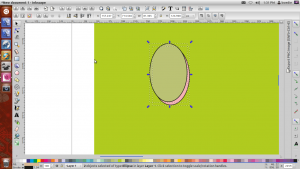 Lalu seleksi kedua object ( gandaan yang pertama dan kedua) pilih menu path > difference /ctrl+ – (catatan object yang berada di atas memotong object di bawahnya), untuk memotong object gandaan yang pertama .
Lalu seleksi kedua object ( gandaan yang pertama dan kedua) pilih menu path > difference /ctrl+ – (catatan object yang berada di atas memotong object di bawahnya), untuk memotong object gandaan yang pertama . - Gandakan kembali object original tadi sebanya 2 kali geser gandaan object kedua menutupi object berwarna pink, lakukan hal yang sama seperti langkah tadi untuk memotong kedua object . pilih menu path > difference /ctrl+ -.
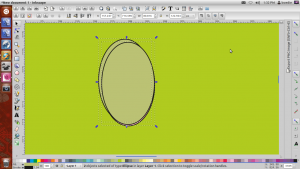
- beri warna berbeda pada object tersebut sebagai pembeda saja.
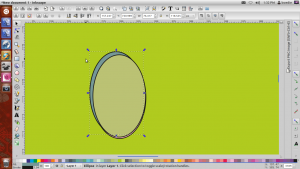
- Selanjutnya buat lingkaran dan tempatkan seperti pada gambar yang terlihat, untuk membuat lingkaran sempurna tekan tombol ctrl saat membuat lingkan
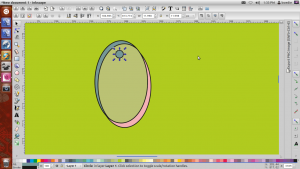 nah sekarang butiran air sudah terlihat bentuknya, tapi kelihatan aneh karena warna belum sesuai, sekarang kita lanjut ke pewarnaan.
nah sekarang butiran air sudah terlihat bentuknya, tapi kelihatan aneh karena warna belum sesuai, sekarang kita lanjut ke pewarnaan. - Beri warna putih pada object pertama dan klik menu create and edit gradient tool, arahkan gradisi warna sehingga terlihat seperti ini
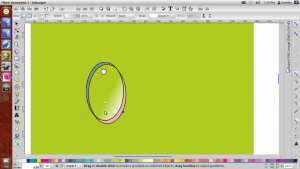
- selanjutnya kita buat bayanyanga butiran air seperti ini.
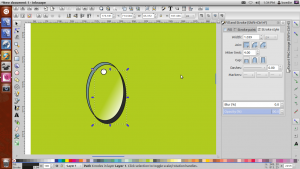
- Jangan lupa membuatnya tranparan agar ketika berubah background berubah pula warnanya, caranya klik icon edit object color, gradient…… ubah parameter opacity-nya.
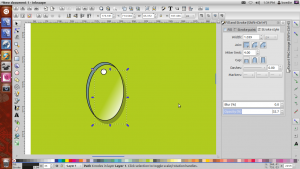
- Lakukan cara yang sama pada banyangan yang berada di dalam butiran air seperti ini.
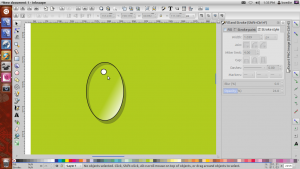
- Selanjutnya pilih object lingkaran (pendaran cahaya) kita bua blur dengan cara mengubah parameternya seperti ini
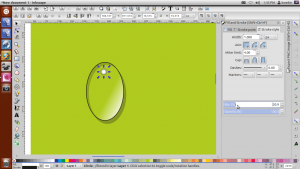
- langkah terahir hilangkan garis tepi object (outline) dengan mengubah stroke stylenya menjadi 0, atau klik tekan shift dan klik colour palet none (tak berwarna).
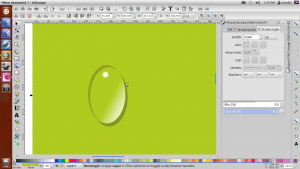
Hasilnya seperti ini bila kita mengubah backgroundnya
selamat mencoba 😀
The following two tabs change content below.

Latest posts by boedie (see all)
- Membuat Monster Imut - 25 Okt 2015
- Membuat Planet Berpendar - 25 Okt 2015
- Trik Dasar Membuat floral di Inkscape - 25 Okt 2015